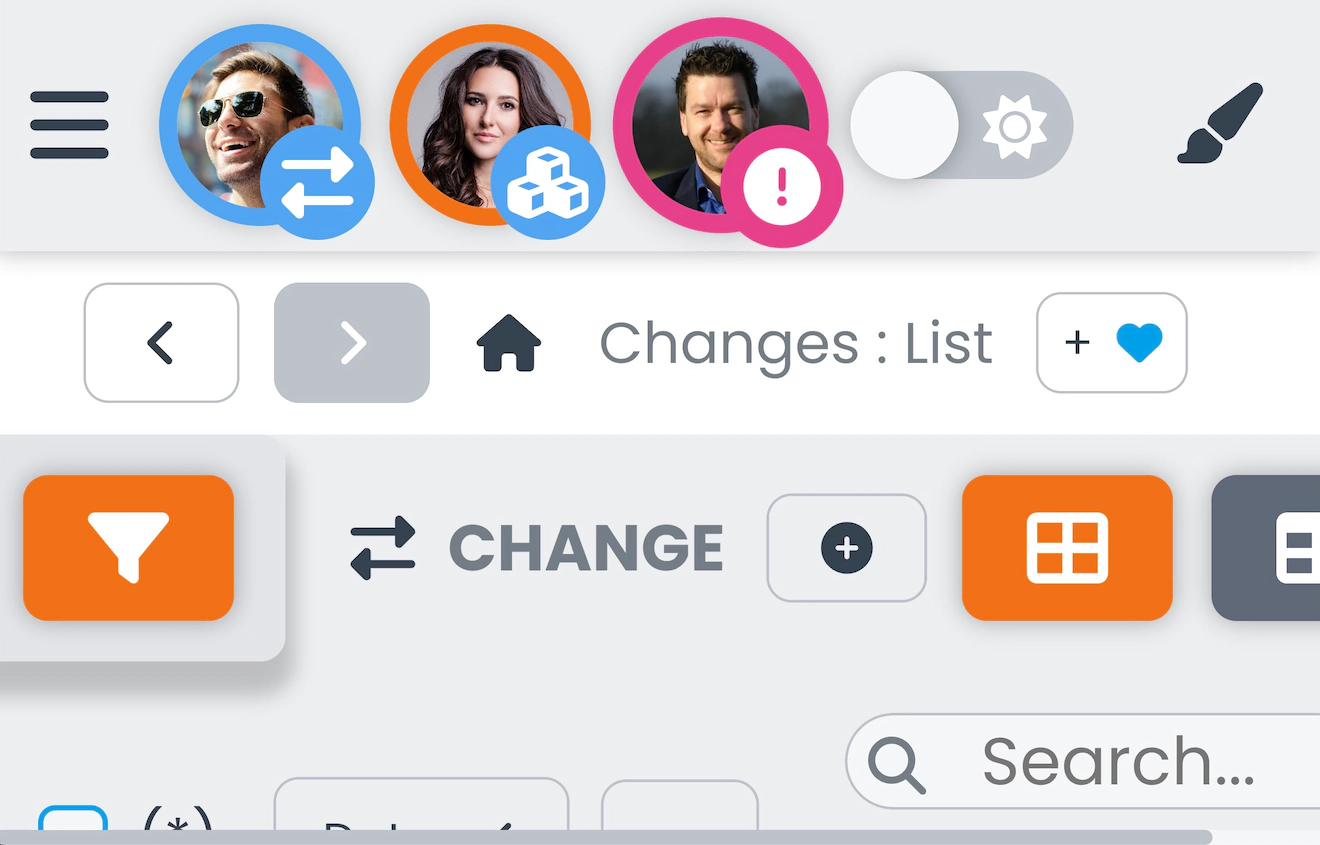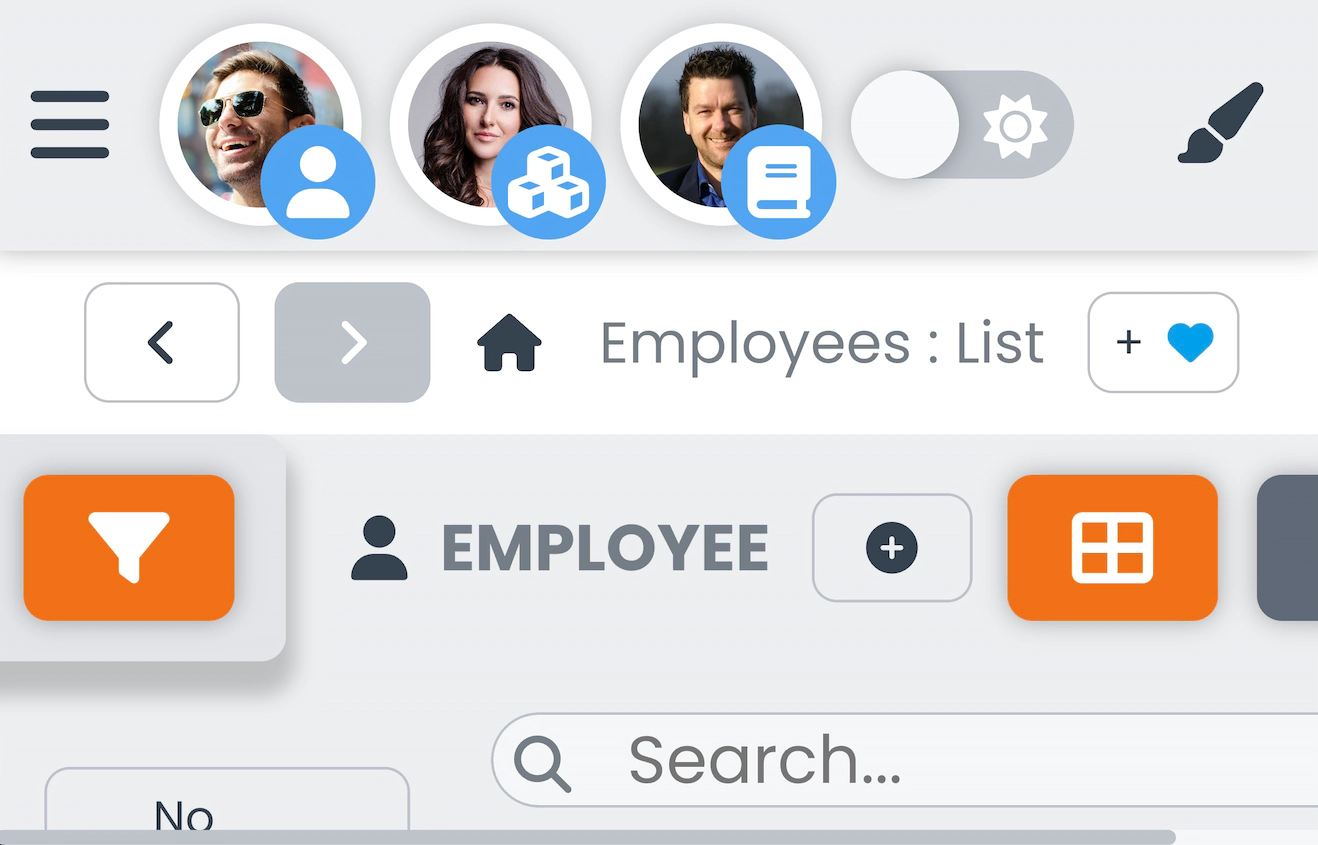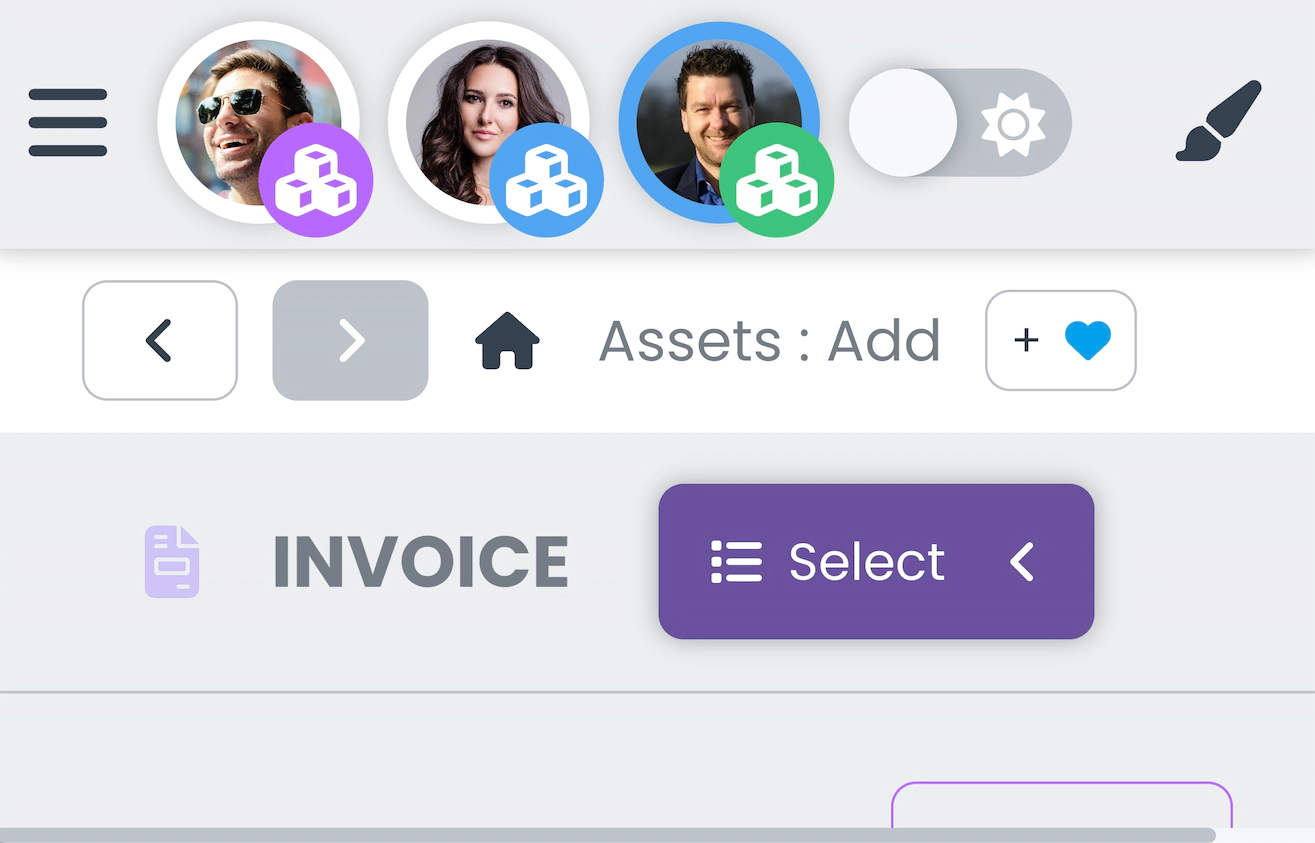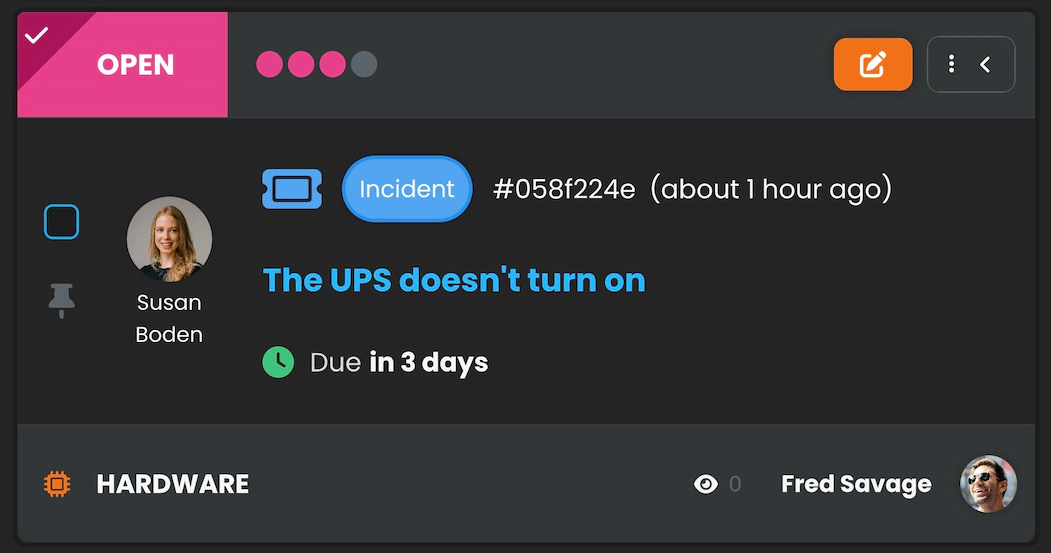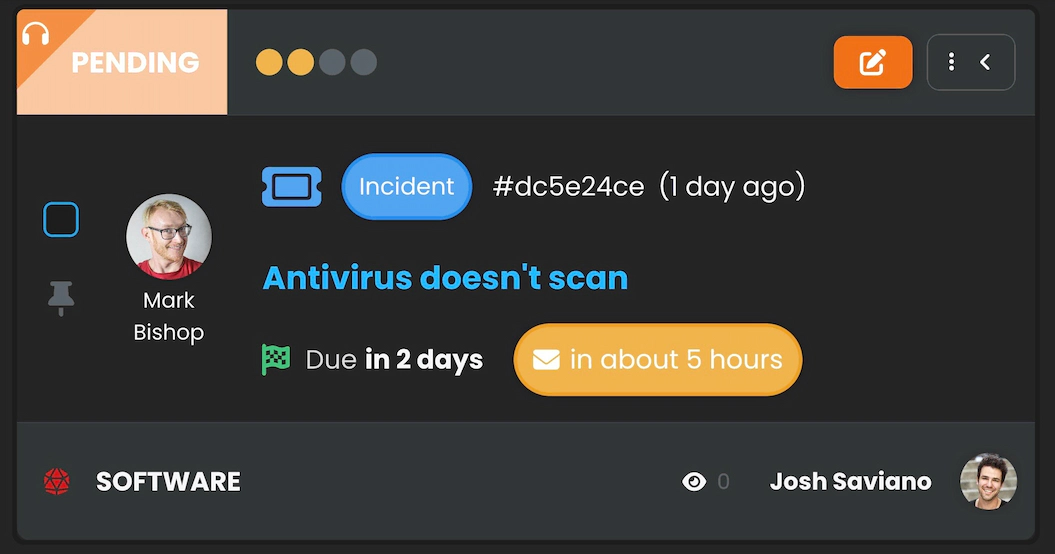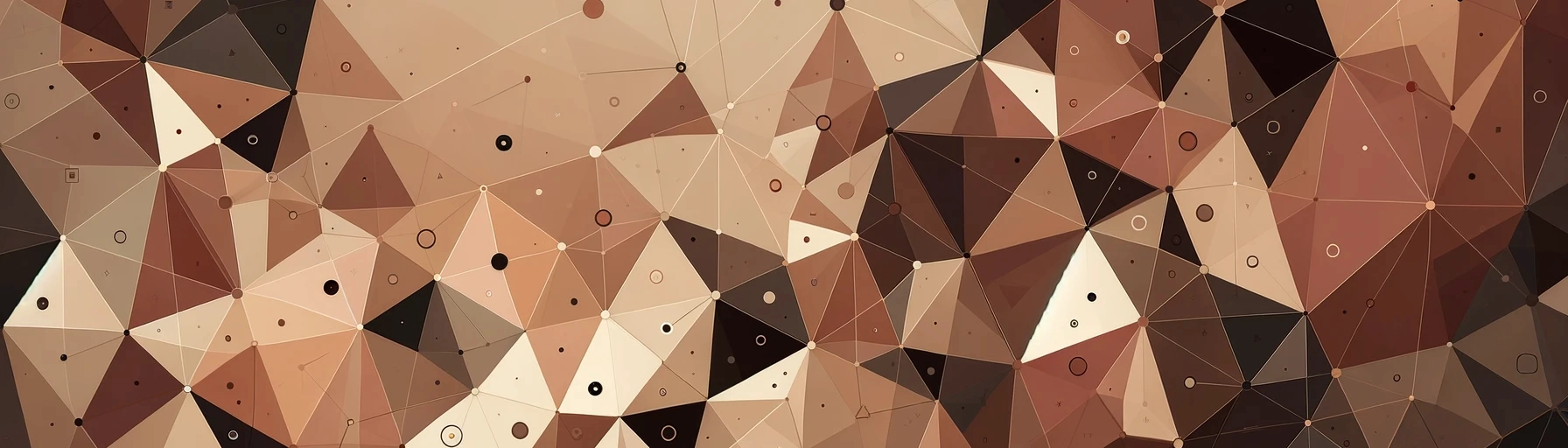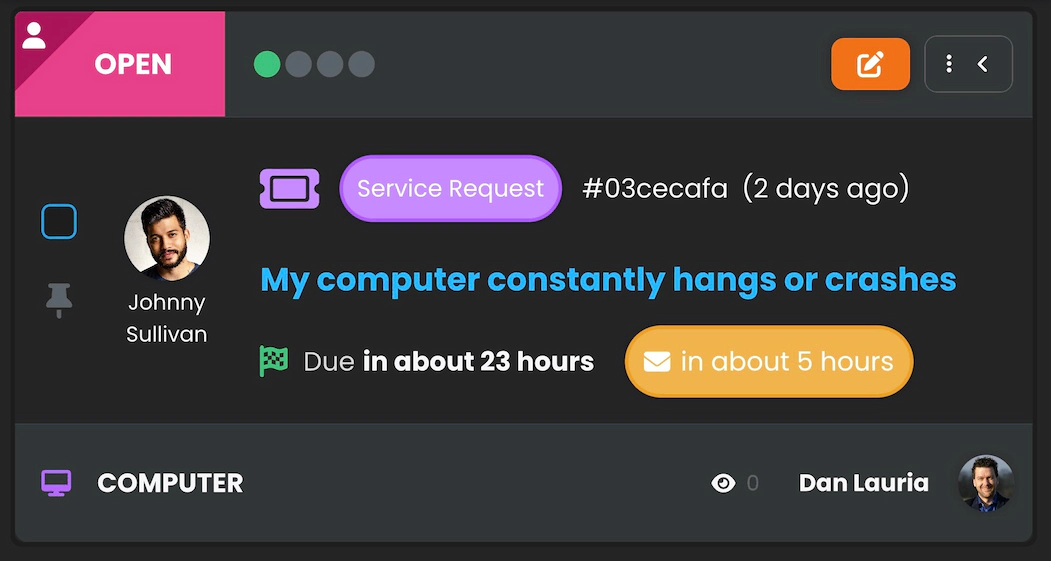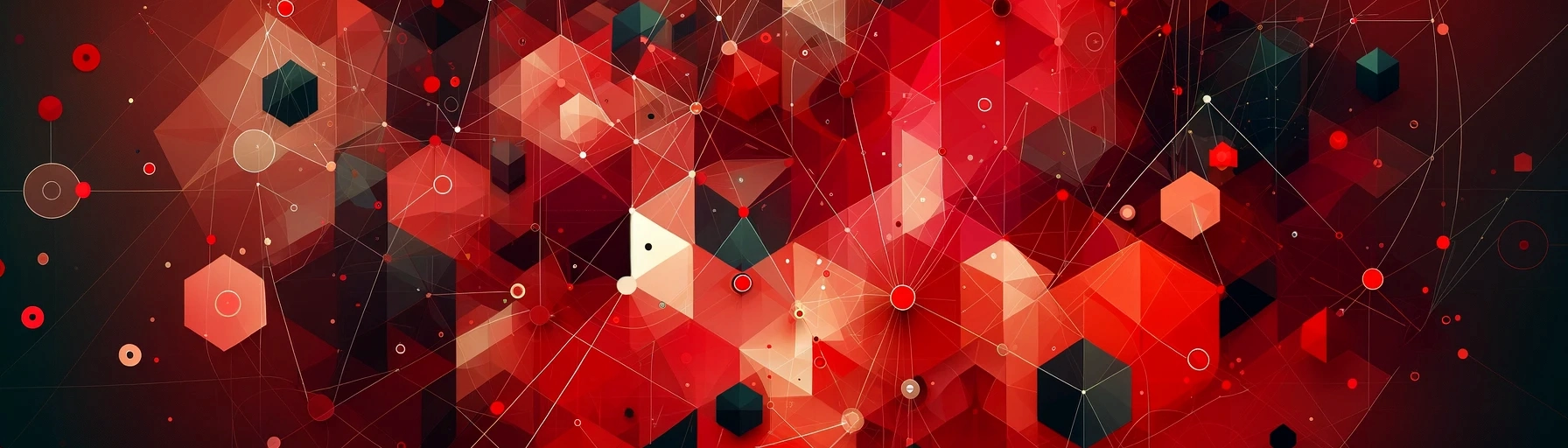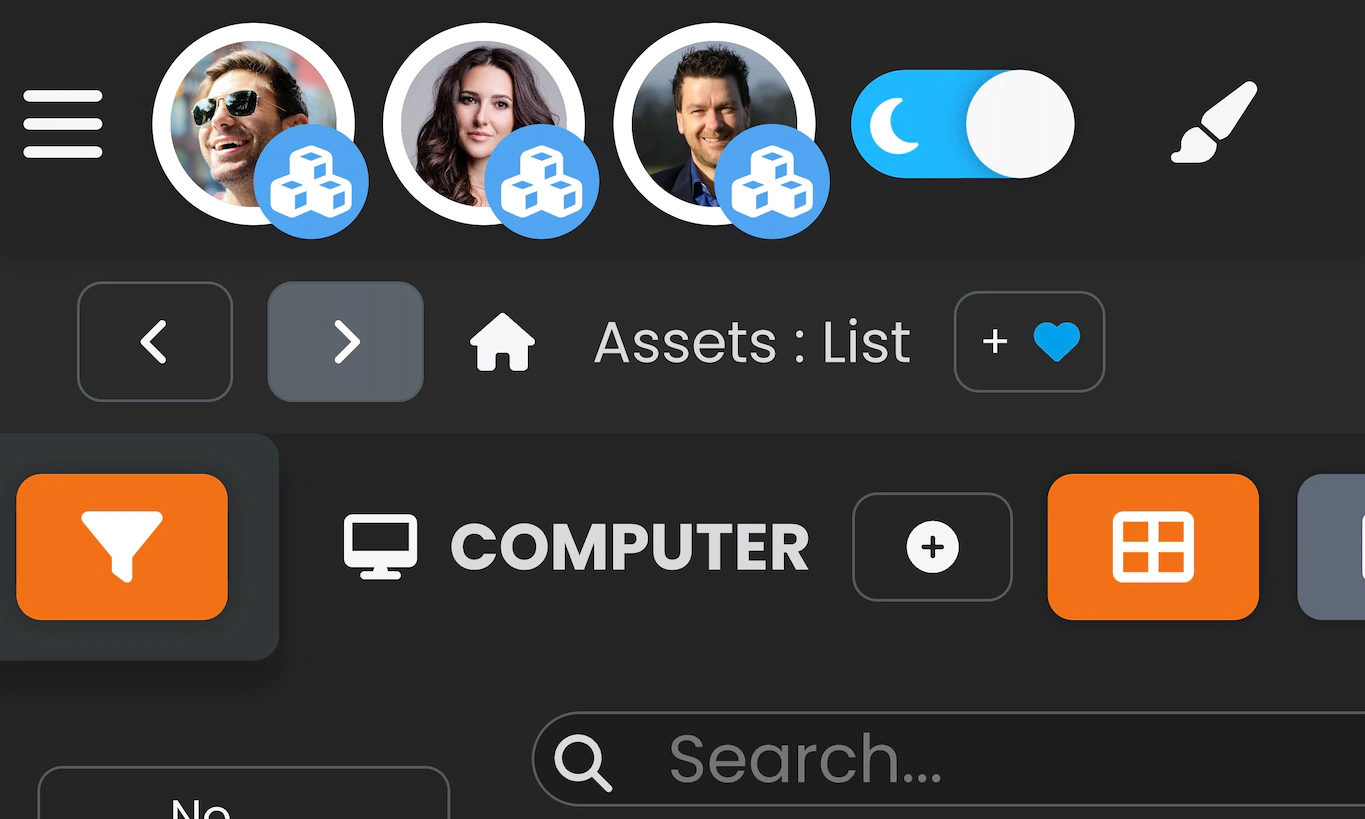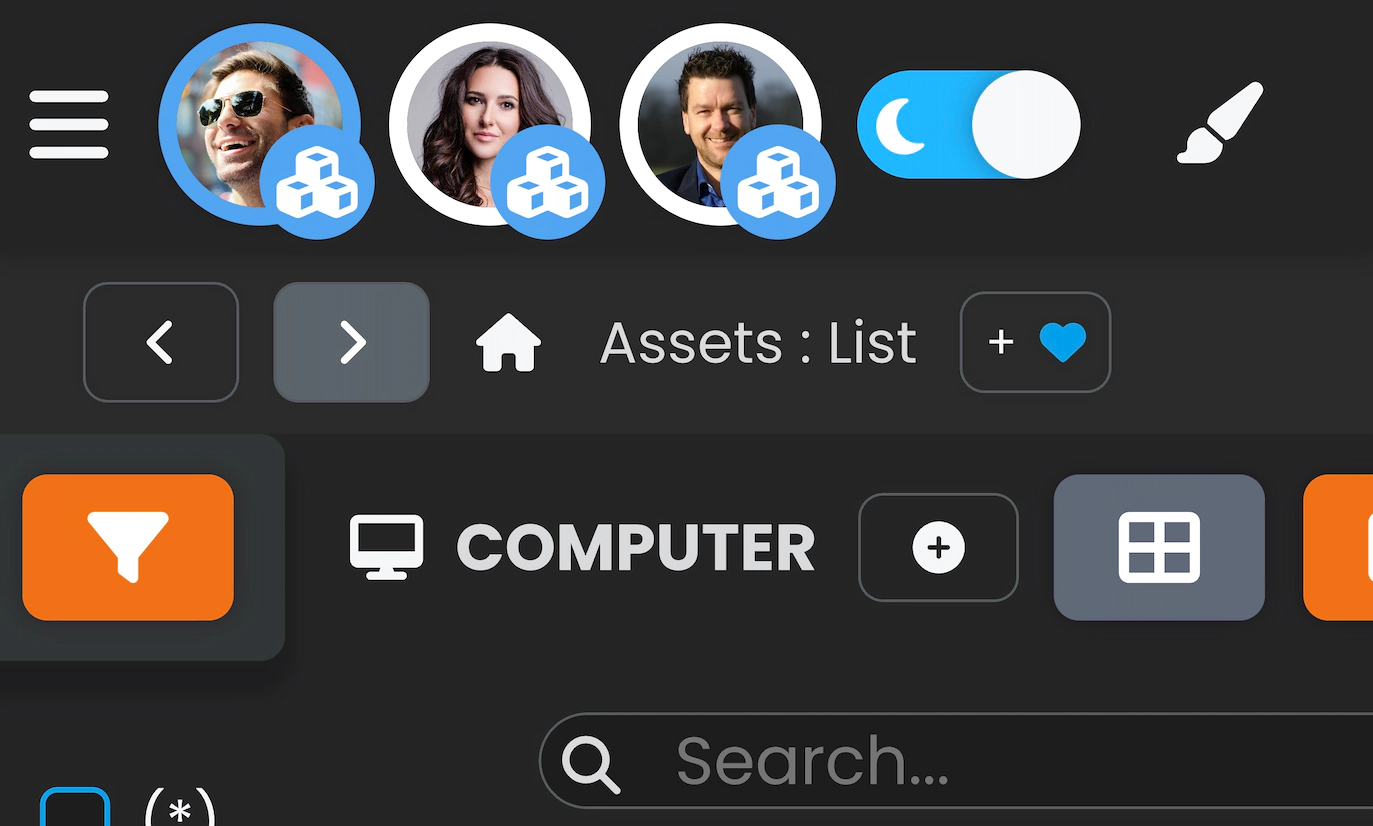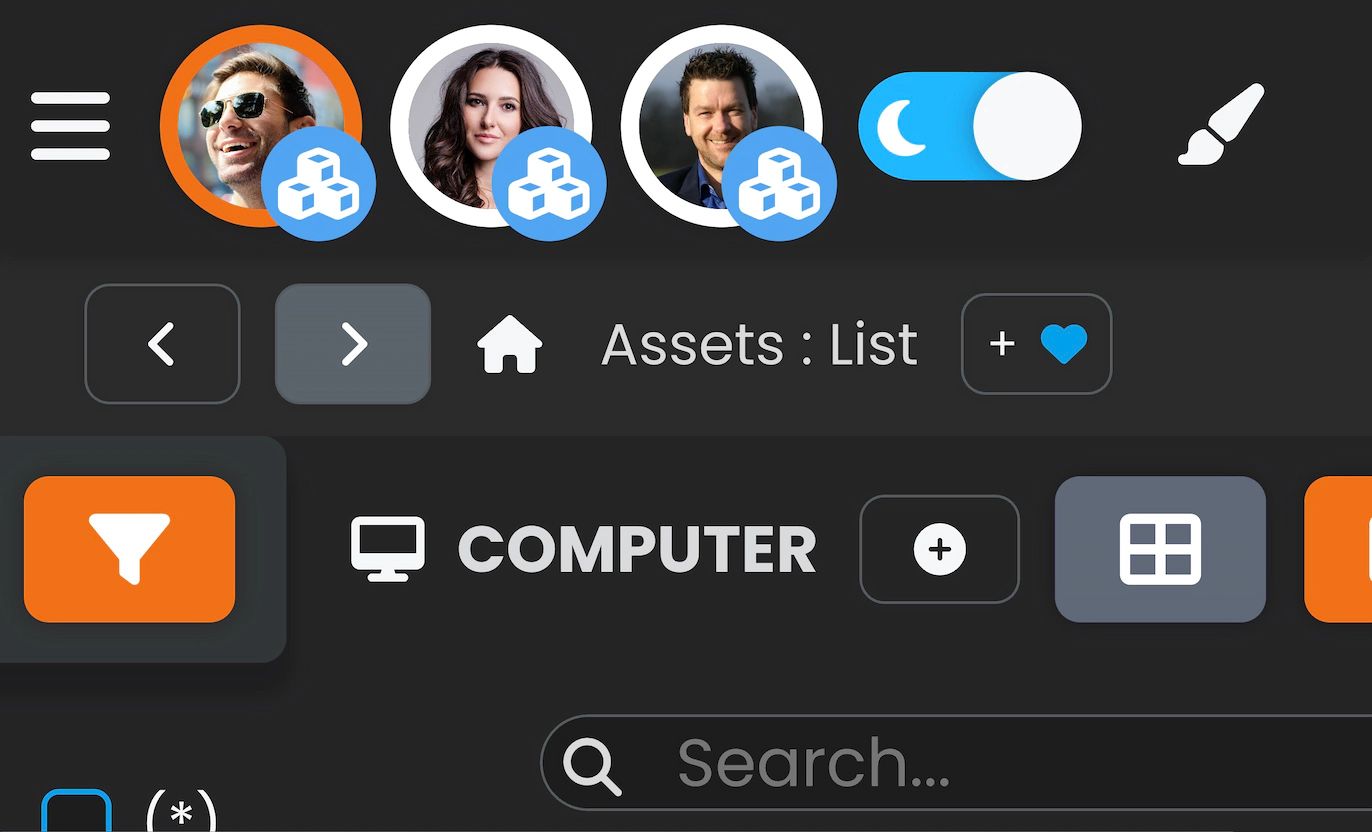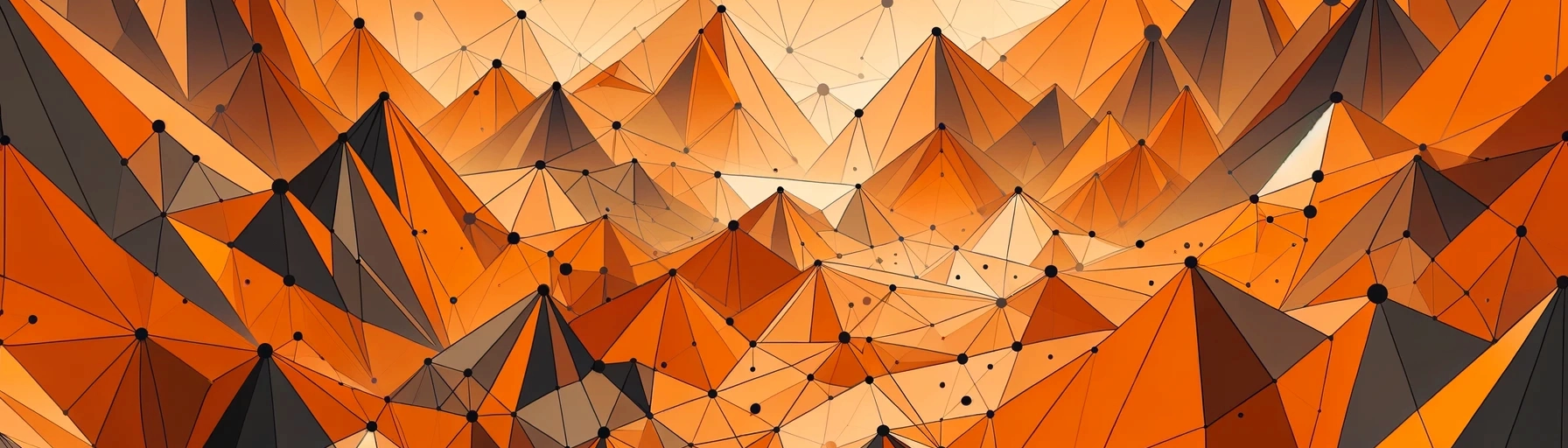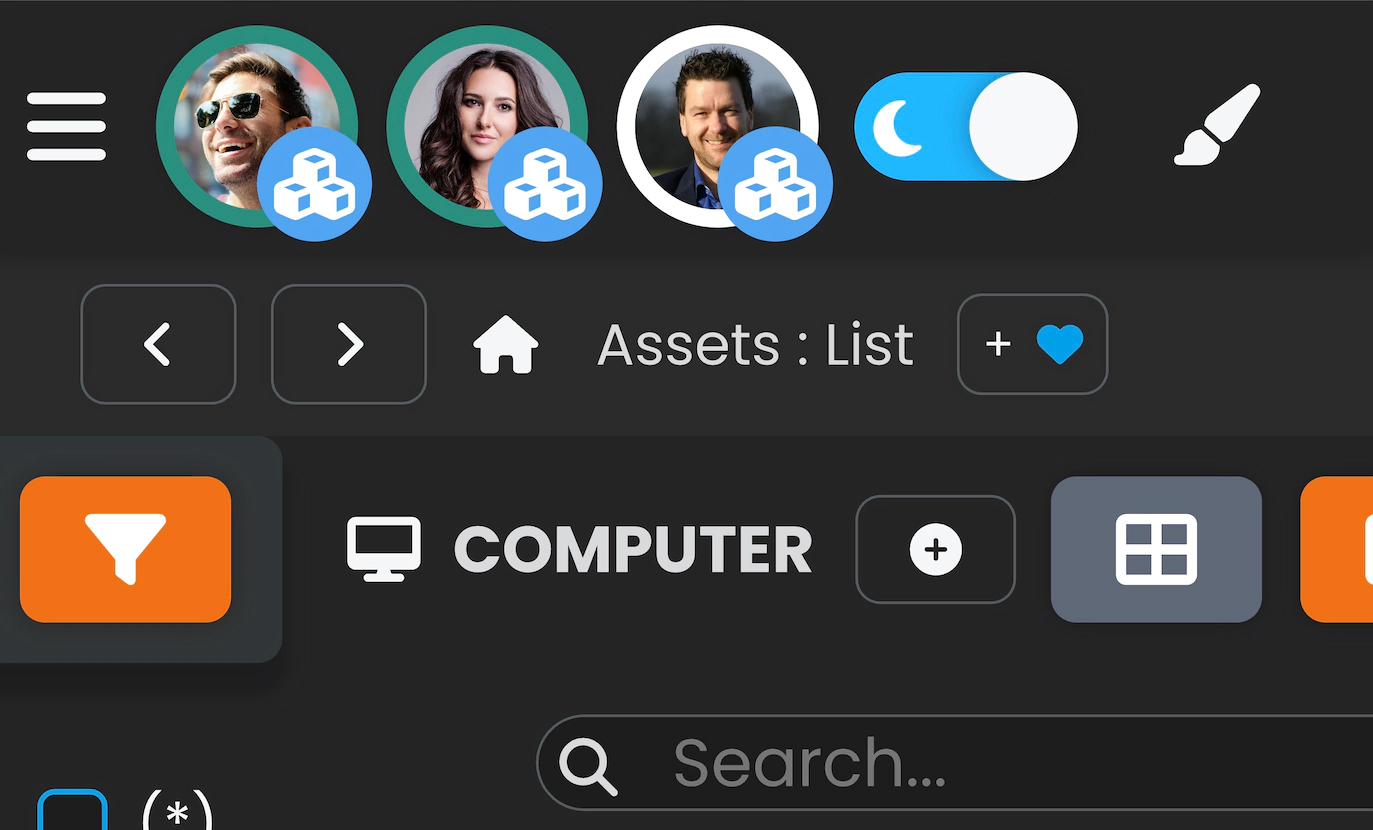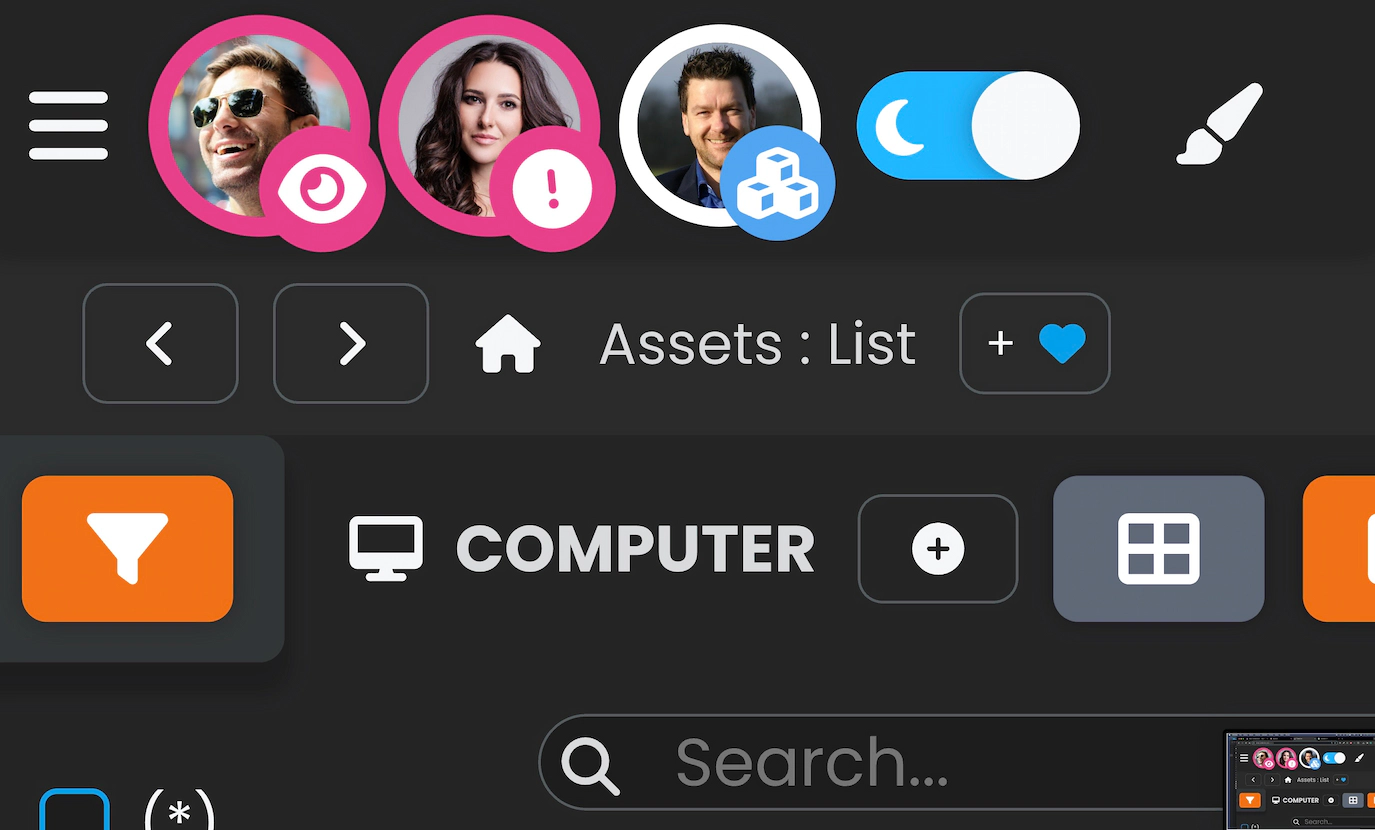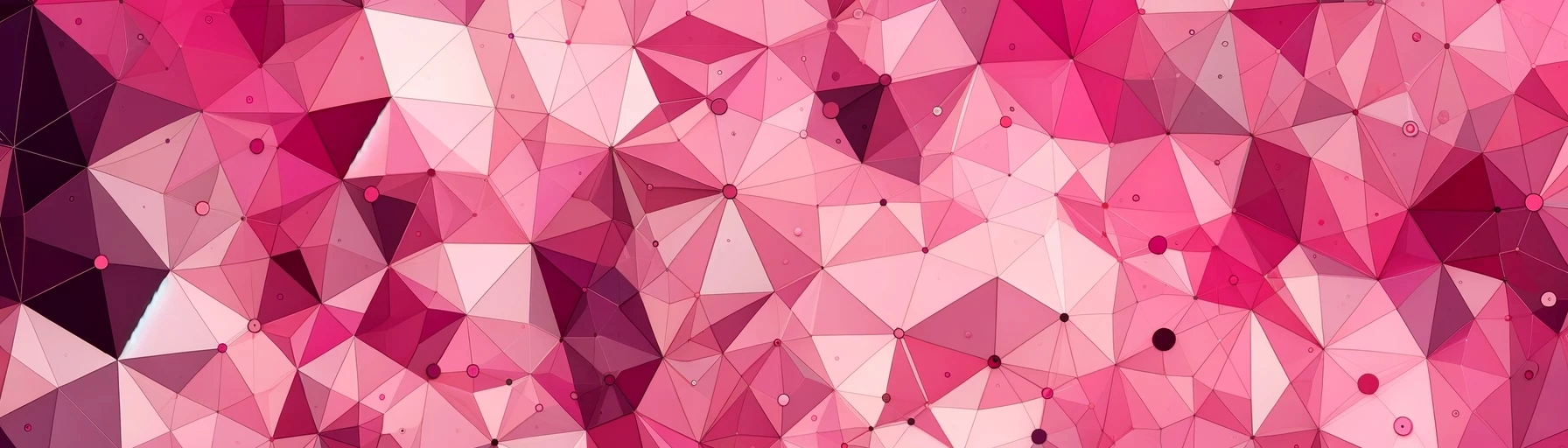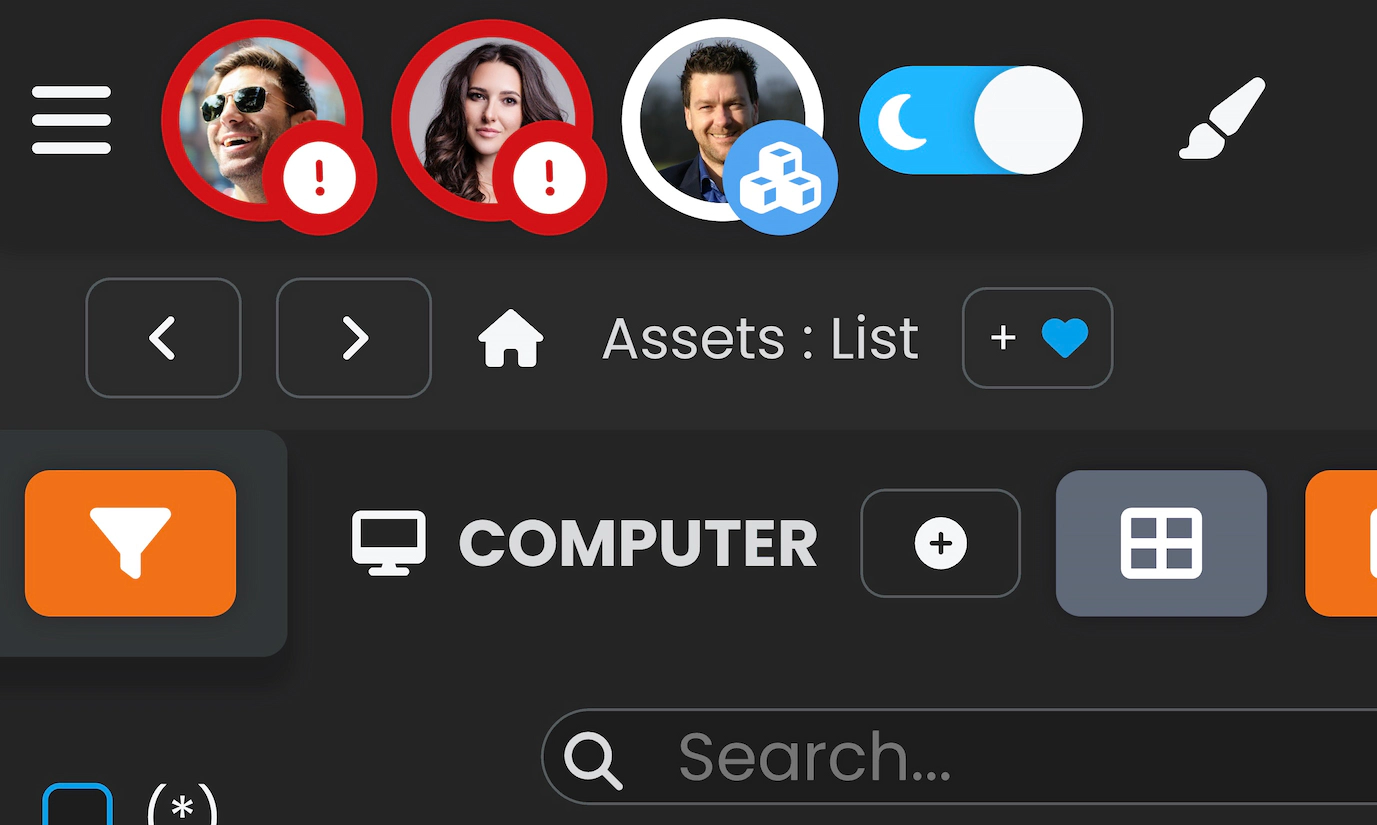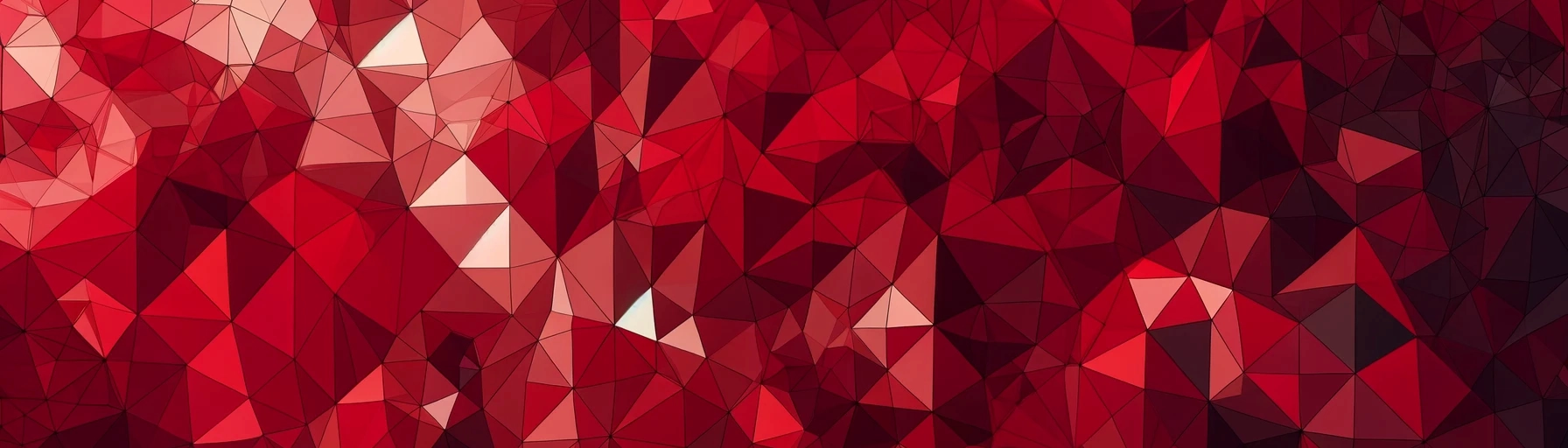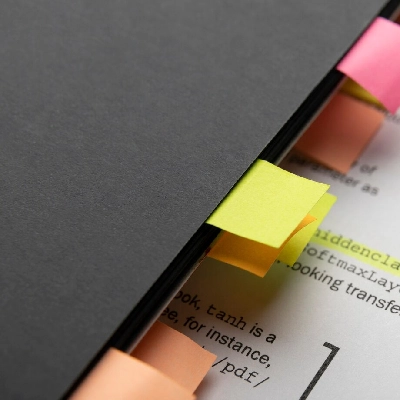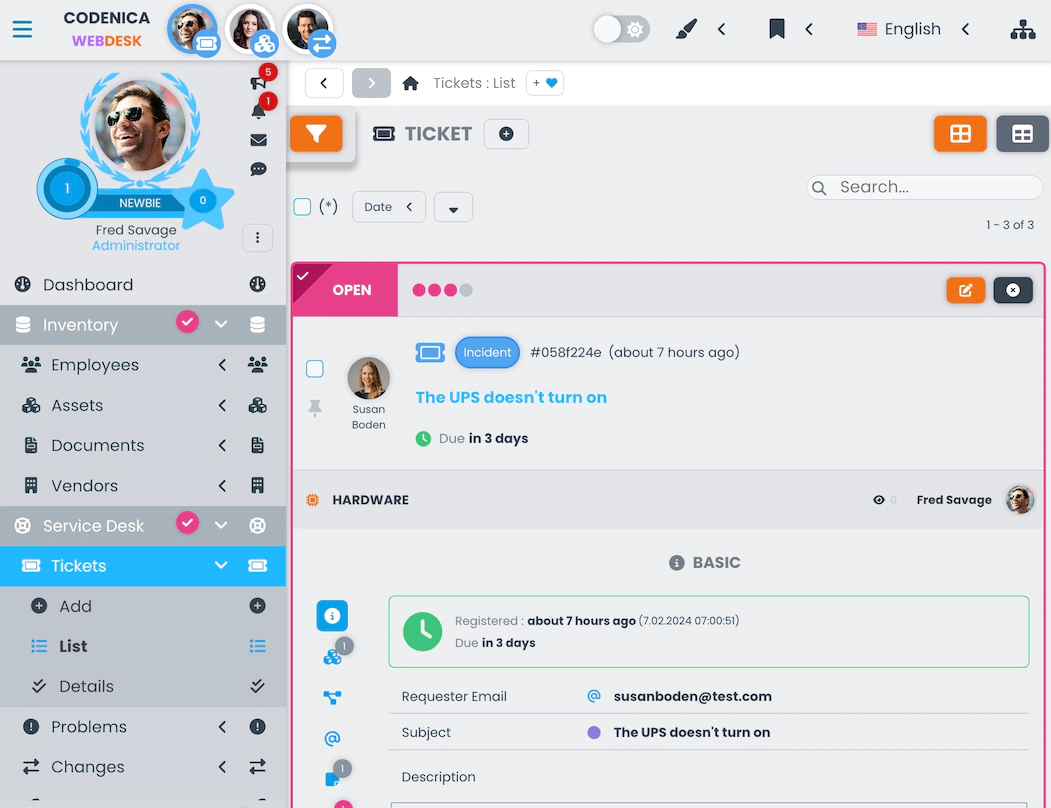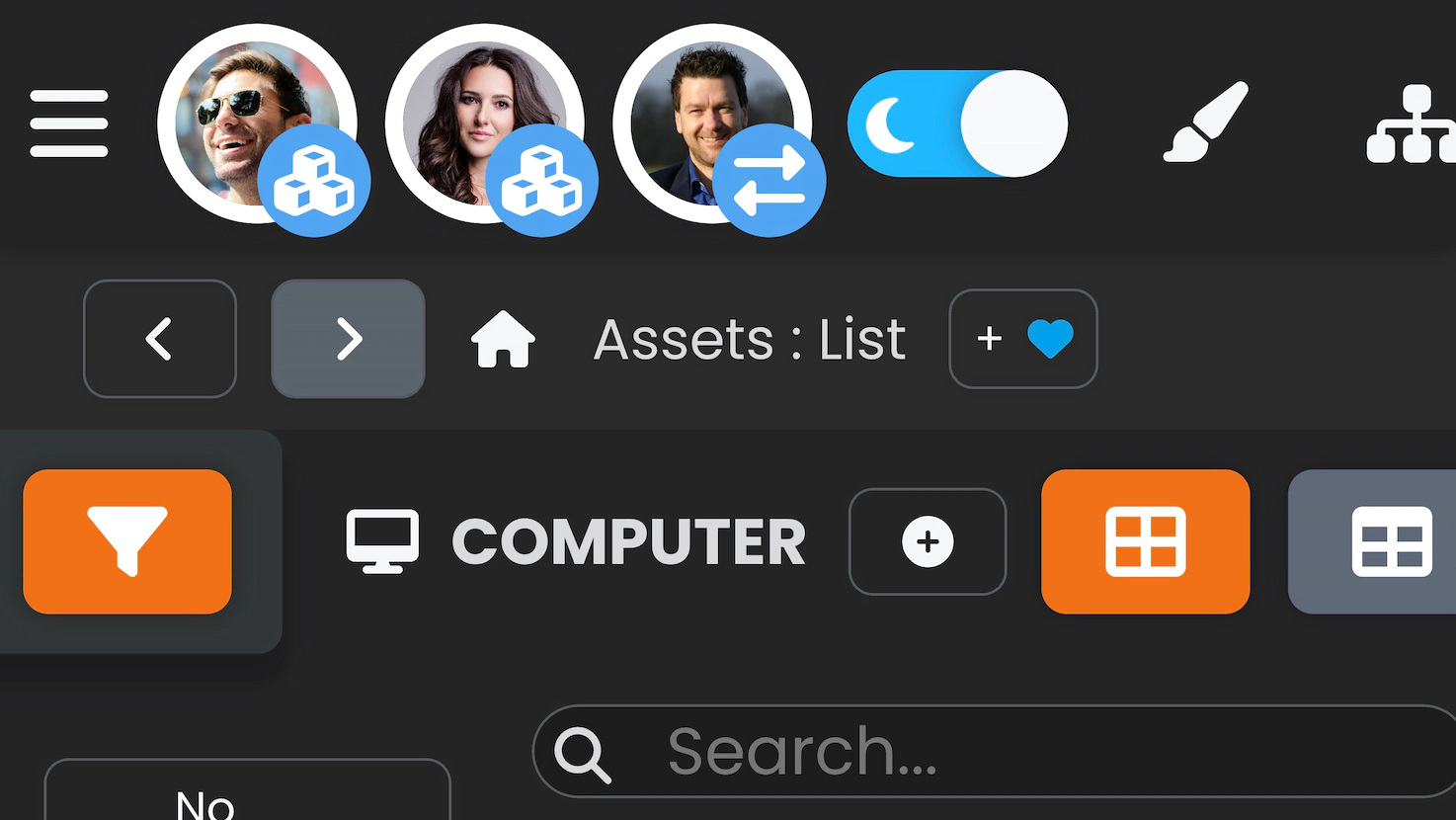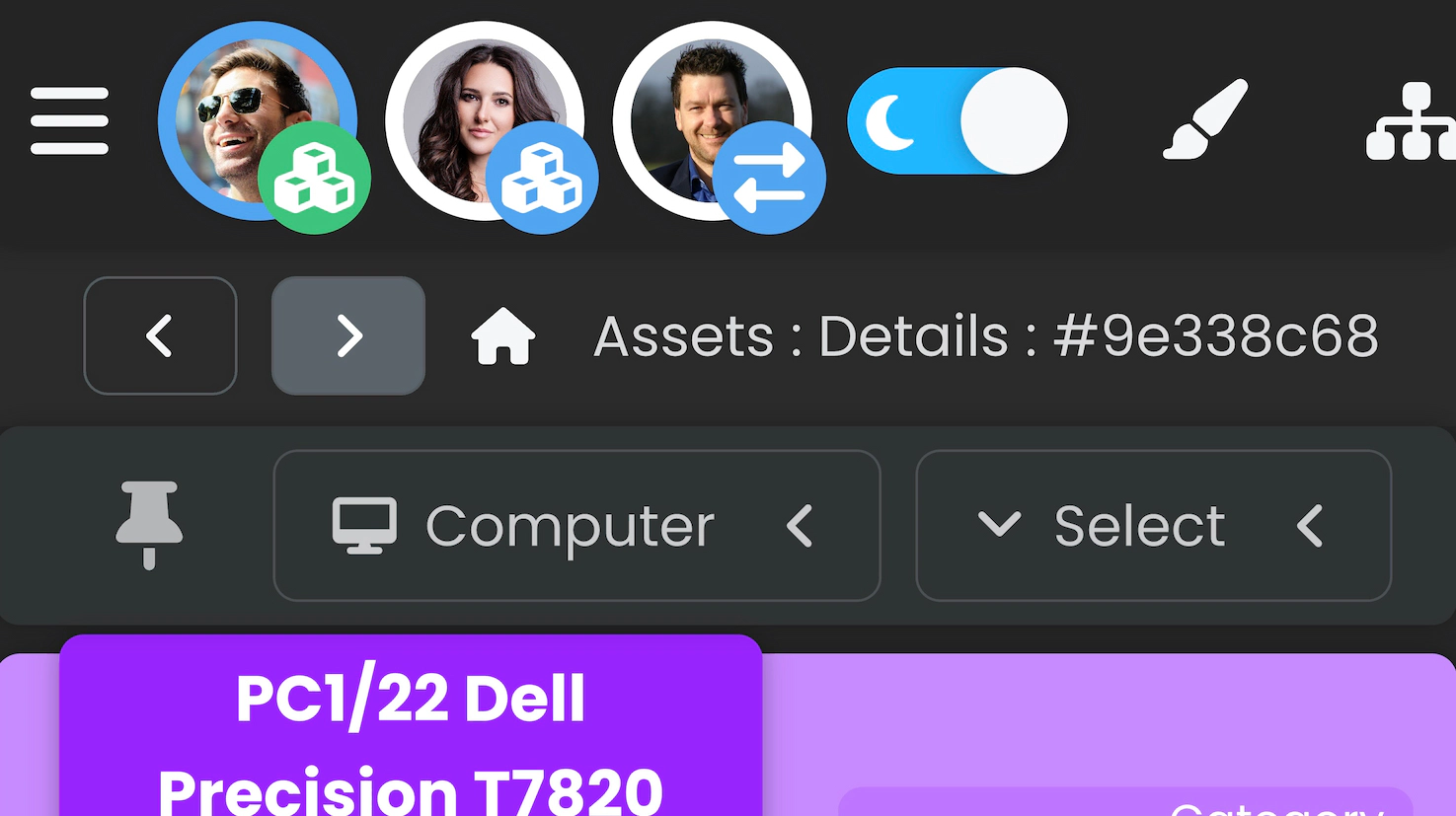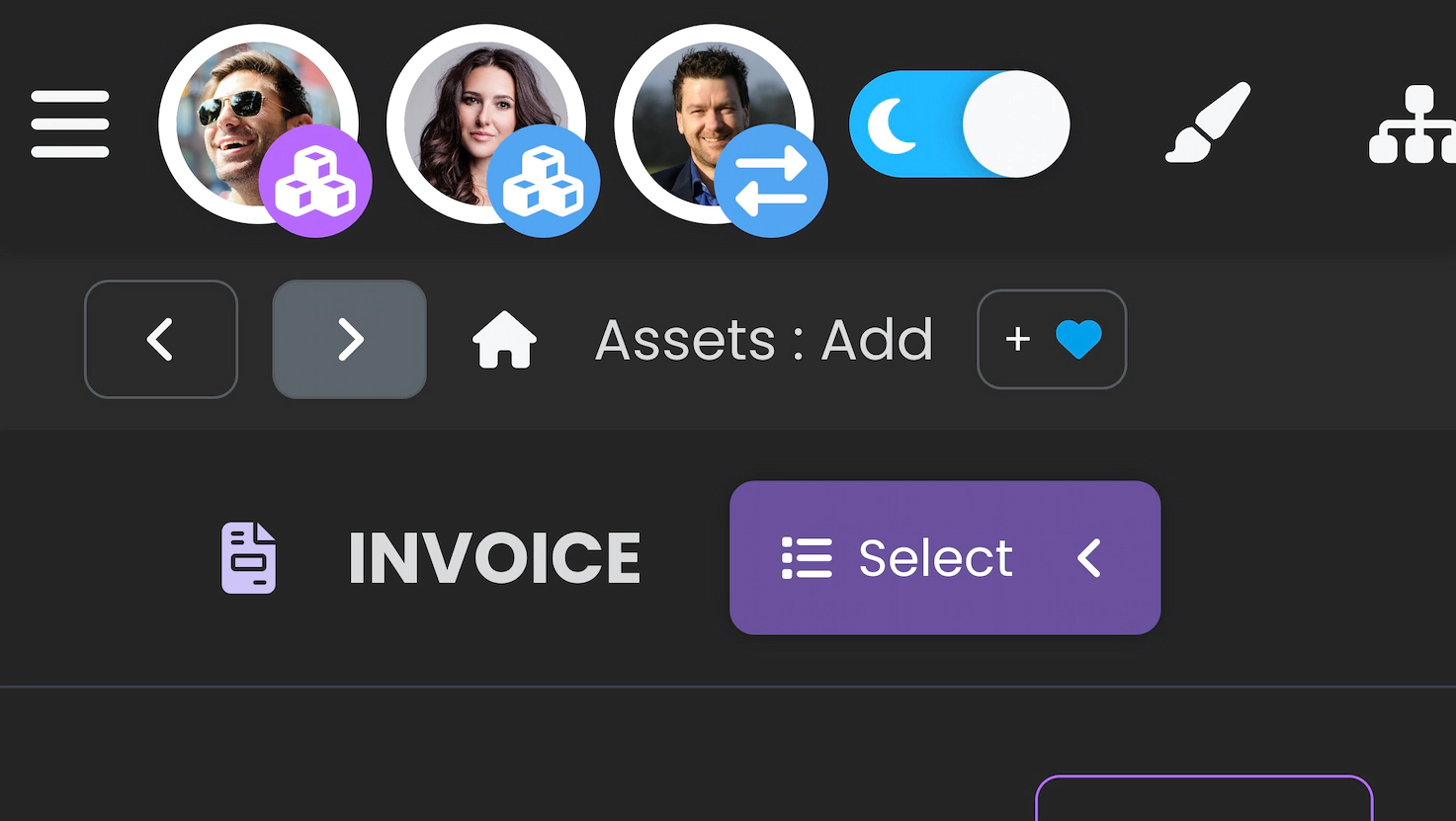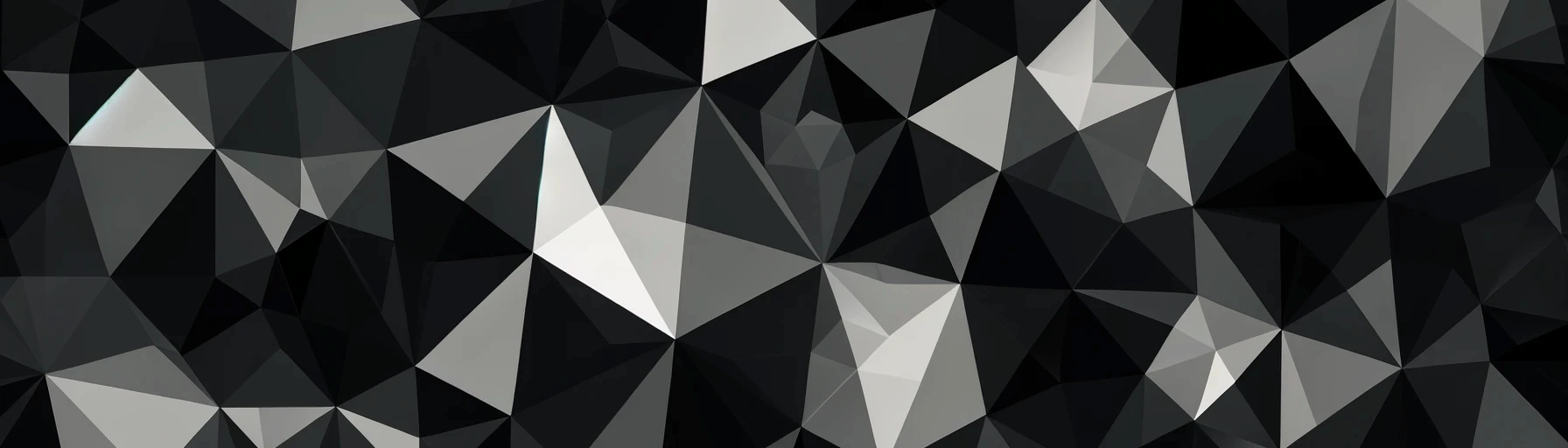Spodobało Ci się nasze podejście do współpracy zespołowej?
Utwórz darmowe konto firmowe już dzisiaj
Rozwiń współpracę zespołu i koordynację działań wsparcia klienta dzięki chmurowemu systemowi SaaS do obsługi zgłoszeń ticketowych helpdesk, dostępnemu na każdym urządzeniu i z każdej lokalizacji.
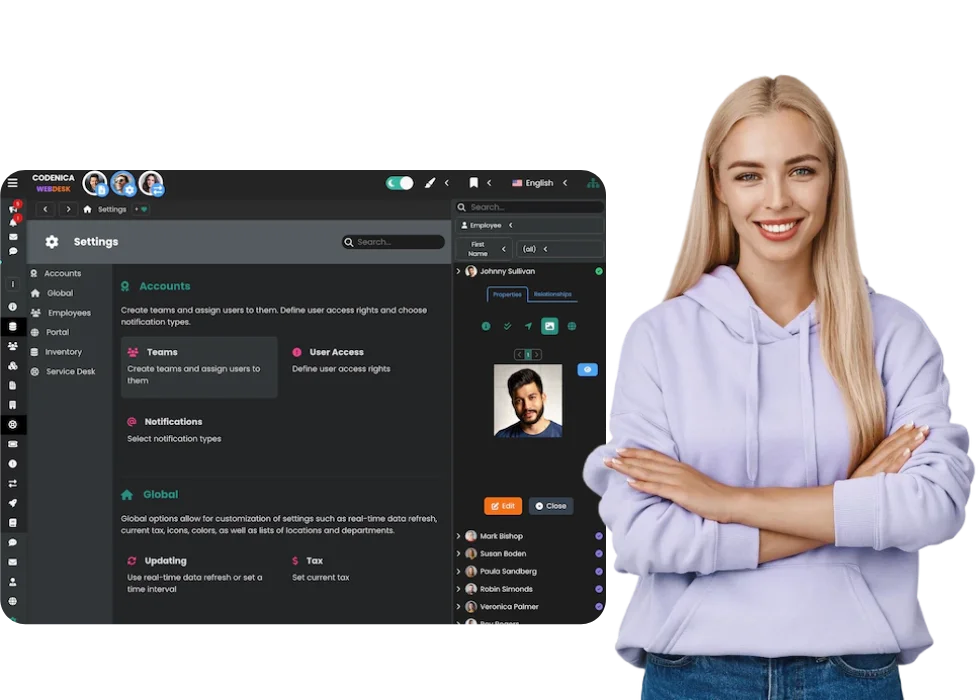
Aktualnie dostępne wersje językowe
Efektywna współpraca jest kluczowa dla przyspieszenia przepływu pracy i dostarczania wyjątkowej obsługi klientom końcowym.
Specjalistyczne zespoły
System ticketowy helpdesk pozwala tworzyć specjalistyczne zespoły do zarządzania różnymi aspektami zgłoszeń. Takie podejście zapewnia skoncentrowaną wiedzę ekspercką dla każdej kategorii problemów, poprawiając jakość i szybkość rozwiązywania zgłoszeń.
Role agentów
System helpdesk oferuje dostosowywane ustawienia uprawnień, które pozwalają na precyzyjne dopasowanie dostępu dla różnych ról agentów, optymalizując funkcjonalność i efektywność zespołu. Ta elastyczność w przypisywaniu ról zapewnia, że agenci mogą działać w ramach swojej wiedzy i doświadczenia, chroniąc dane i maksymalizując efektywność operacyjną.
Mentorstwo obserwatorów
Doświadczeni agenci helpdesk wspierają i mentorują kolegów, subskrybując odpowiednie zgłoszenia za pomocą funkcji obserwatorów. Ta funkcja wspiera mechanizmy współpracy, zwiększając wiedzę zespołu i strategie rozwiązań.
Dzięki sprytnemu systemowi monitorowania działań każdego agenta w czasie rzeczywistym oprogramowanie helpdesk pozwala unikać problemów z pracą wielu osób nad tym samym zgłoszeniem.
Kolor ramki awatara
Kolor ramki awatara dostarcza kluczowych informacji, wskazując, czy agent helpdesk przegląda, edytuje lub próbuje usunąć element, a także flaguje potencjalne konflikty.
Ikona awatara
Ikona w prawym dolnym rogu pokazuje sekcję aplikacji, w której znajduje się agent helpdesk, jak zgłoszenia czy zasoby, dostarczając natychmiastowy kontekst jego aktywności.
Kolor tła ikony awatara
Ten kolor ujawnia aktualny tryb agenta w aplikacji helpdesk, jak dodawanie zasobów czy przeglądanie ich listy, zwiększając przejrzystość działań.
Ten subtelny sygnał, ikona w lewym górnym rogu każdego zgłoszenia, pozwala na szybkie zorientowanie się w pracy nad zgłoszeniami.
Jesteś na bieżąco!
Ikona symbolu 'check' oznacza, że jesteś ostatnią osobą, która edytowała to zgłoszenie helpdesk. Ta jasność w obsłudze zgłoszeń usprawnia przepływ pracy i zapobiega nakładaniu się działań zarządzania zgłoszeniami.
Inny agent wprowadził zmianę!
Ikona słuchawek informuje, że inny agent helpdesk niedawno zaktualizował zgłoszenie, co zachęca do przejrzenia wprowadzonych modyfikacji. Informowanie agentów o aktualizacjach zgłoszeń ułatwia płynną współpracę i skuteczne rozwiązywanie problemów.
Klient wprowadził zmiany!
Ikona 'ludzika' wskazuje, że to klient lub pracownik zgłaszający problem był ostatnią osobą, która edytowała to zgłoszenie, sugerując, że przegląd ich zmian jest niezbędny. Bezpośrednia komunikacja od klientów poprzez aktualizacje zgłoszeń umożliwia bardziej responsywne i dostosowane rozwiązania helpdesk.
Monitoruj kolory ramek awatarów zmieniające się w czasie rzeczywistym, aby wiedzieć, w jakim trybie pracują inni agenci helpdesk z elementami systemu.
Biała ramka awatara
Biała ramka na awatarze agenta helpdesk oznacza brak specyficznej interakcji z elementami systemu, co może wskazywać na przeglądanie elementów bez angażowania się w szczegóły.
Niebieska ramka awatara
Niebieska ramka awatara oznacza, że agent helpdesk przegląda szczegóły elementu, takiego jak zasób lub zgłoszenie, w różnych widokach, takich jak siatka, tabela lub drzewko managera obiektów.
Pomarańczowa ramka awatara
Pomarańczowe ramki wskazują, że agent helpdesk edytuje element - niezależnie od tego, czy jest to zasób czy zgłoszenie helpdesk - w dowolnym trybie widoku lub w managerze obiektów, sygnalizując aktywne modyfikacje.
Zielona ramka awatara
Zielona ramka oznacza, że agent helpdesk, wraz z innymi, przegląda szczegóły elementu bez edycji, podkreślając wspólną inspekcję bez modyfikacji.
Różowa ramka awatara
Różowy kolor ostrzega przed potencjalnymi konfliktami, wskazując, że element pod szczegółowym przeglądem innych jest edytowany, co alertuje przeglądających o możliwych nadchodzących zmianach danych.
Czerwona ramka awatara
Czerwona ramka sygnalizuje bezpośredni konflikt, występujący, gdy wielu agentów helpdesk jednocześnie edytuje ten sam element, co wymaga natychmiastowej koordynacji.
Zanim nauczysz się szybko identyfikować, co każdy agent helpdesk aktualnie robi w systemie, możesz użyć paska bocznego jako ściągawki.
Pasek boczny jako szybkie odniesienie
Wyświetl pasek boczny, aby zrozumieć znaczenie każdej ikony, umożliwiając precyzyjne określenie, z jakimi sekcjami systemu inni agenci helpdesk są zaangażowani w danym momencie. Ta funkcja działa jako intuicyjny przewodnik, mapując ikony do ich odpowiednich sekcji systemu, ułatwiając szybką orientację i wspierając bardziej spójną współpracę zespołową.
Obserwuj kolor tła ikony awatara agenta, aby zorientować się, w jakim trybie pracuje w określonej sekcji aplikacji helpdesk.
Niebieskie tło ikony awatara
Niebieskie tło oznacza, że agent jest w trybie listy, przeglądając elementy systemu, takie jak zasoby lub zgłoszenia helpdesk. Elementy są wyświetlane w widoku siatki lub tabeli, umożliwiając szeroki przegląd.
Zielone tło ikony awatara
Zielone tło wskazuje, że agent jest w trybie szczegółowym, w pełni koncentrując się na konkretnym elemencie, takim jak zasób lub zgłoszenie helpdesk. Ten tryb przedstawia element w widoku pełnoekranowym (detale).
Fioletowe tło ikony awatara
Fioletowy kolor oznacza, że agent dodaje nowe elementy do systemu, takie jak zasoby, dokumenty lub zgłoszenia helpdesk.
Spodobało Ci się nasze podejście do współpracy zespołowej?
Utwórz darmowe konto firmowe już dzisiaj